11 tips om de beste levensduur van de batterij te krijgen op een Mac-laptop

Macs hebben in het begin een verbazingwekkende levensduur van de batterij, maar met een paar eenvoudige tips kun je de absoluut beste batterijprestaties halen uit een MacBook, MacBook Air of MacBook Pro.
Het primaire doel hier is om het totale energieverbruik van de Mac-laptop te verminderen en we zullen een paar verschillende technieken behandelen om dit te doen. Voor gewone Mac-gebruikers is het eenvoudigweg verminderen van de helderheid van het scherm meestal meer dan voldoende om een lange levensduur van de batterij te krijgen, dus de onderstaande tips zijn bedoeld voor echte road warriors die de absoluut beste levensduur van hun draagbare Macs eisen.
1: Schermhelderheid verminderen
De eenvoudigste tip kan een deel van de levensduur van de batterij verlengen. Het verminderen van de helderheid van het scherm tot 50% of minder geeft een enorme boost aan de levensduur van de batterij. Op de meeste nieuwere Mac-toetsenborden zorgen de F1- en F2-toetsen voor helderheidsaanpassing, gericht op de laagste waarde die u kunt verdragen voor een maximale levensduur van de batterij.
2: Schakel Bluetooth uit
Zowel het zoeken naar beschikbare Bluetooth-apparaten als het uitzenden van een Bluetooth-signaal kan de batterij leeg laten raken, Bluetooth uitschakelen als u het niet gebruikt. Open Systeemvoorkeuren en klik op "Bluetooth", verwijder "Aan".
3: Schakel Wi-Fi uit als u het niet gebruikt
Als u iets doet dat geen internetgebruik vereist, schakel dan het draadloze netwerk uit en u kunt een mooie boost krijgen voor de levensduur van de batterij. De eenvoudigste manier om dit te doen, is door op het Wi-Fi-menu te klikken en "Zet Wi-Fi Uit" te kiezen.
4: Toetsenbordverlichting uitschakelen of verminderen
Voor Macs met toetsenborden met achtergrondverlichting kan het verminderen van de toetsenbordverlichting of het volledig uitschakelen de levensduur van de batterij verlengen. Open Systeemvoorkeuren, klik op "Toetsenbord" en verwijder het vinkje bij "Verlicht toetsenbord bij weinig licht"
5: Schijf uitwerpen van het dvd-station
Voor MacBook- en MacBook Pro-gebruikers met een SuperDrive, werpt u alle schijven uit om onnodige toegang te voorkomen en om te draaien.
6: Vermijd de FaceTime / iSight-camera
FaceTime, Skype, Google Hangouts en Photo Booth bieden ontzettend veel plezier, maar de iSight / FaceTime-camera aan de voorzijde is een belangrijk batterijvarken. Vermijd het gebruik van iets dat in de camera aan de voorzijde van de Mac tikt en vermijd een grote batterij leeg te maken.
7: stop ongebruikte applicaties
Als u ongebruikte apps op de achtergrond open laat, gebruikt u zowel RAM- als CPU-cycli, die beide het energieverbruik beïnvloeden en de levensduur van de batterij rechtstreeks beïnvloeden. Sluit alle toepassingen die niet actief worden gebruikt en probeer de werking van apps tot een minimum te beperken om elk gebruik van virtueel geheugen te voorkomen.
8: Sluit ongebruikte browservensters & tabbladen
Zelfs inactieve webpagina's kunnen veel systeembronnen gebruiken door complexe scripts, advertenties, video's of andere pagina-elementen uit te voeren. Vergeet niet om ongebruikte browsertabs en vensters te sluiten en u voorkomt onnodig leegraken van de batterij.
9: Schakel "Click To Plugin" in Web Browsers in
Flash- en HTML5-films kunnen veel CPU-cycli gebruiken, waardoor de batterij aanzienlijk leegloopt, waardoor deze ClickToPlugin-functies u in staat stellen selectief plug-ins te laden door erop te klikken, waardoor onnodige plug-ins en video's worden geladen
- Schakel Click To Plugin in Chrome in
- ClickToPlugin voor Safari
- FlashBlock voor Firefox
10: Gebruik een Ad Block-plug-in
Verder gaan dan ClickToPlugin, met behulp van een adblock-plug-in voor de voorkeurswebbrowser kan een aanzienlijk verschil in levensduur van de batterij worden bereikt door te voorkomen dat onnodige films, Flash, HTML5, JavaScript en andere pagina-elementen worden geladen. U vindt hier een goede lijst met plug-ins voor ad-blokken - en ja, we zijn een website die volledig wordt ondersteund door advertentie-inkomsten, maar het gebruik van adblockers kan een enorm verschil maken in de prestaties van de batterij. We zouden onze lezers een slechte dienst bewijzen. vermeld hun nut.
11: Gebruik het batterij-indicatormenu
Gebruik het batterij-indicatormenu om de resterende levensduur van de batterij aan te geven, dit helpt u om batterij-feedback te geven over de instellingen en gebruiksgewoonten, en u zult niet overrompeld worden als u plotseling aan het einde van de batterij bent.

Als je dit leuk vond, mis dan onze tips niet om de beste batterijlevensduur te bereiken met een iPad of wat algemene trucs om de levensduur van de batterij te maximaliseren op iOS-apparaten, waaronder de iPhone.
Hebt u nog andere batterijbesparende tips voor MacBook Pro, MacBook Air en MacBook? Laat ons weten wat je batterijlevensduur is in de reacties!








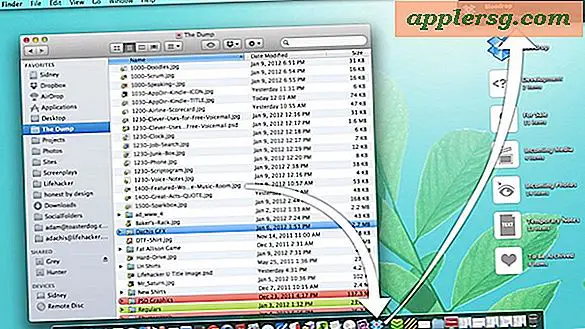


![Profiel van Android versus iOS-gebruikers [Infographic]](http://applersg.com/img/fun/760/profile-android-vs-ios-users.jpg)
